4 soluzioni per riparare lo schermo rosso della morte dell’iPhone: DrFoneTool
Lo schermo rosso dell’iPhone è una situazione temuta che deve affrontare molti utenti iOS. Di recente, quando il mio iPhone 8/iPhone 13 si è bloccato sullo schermo rosso della batteria, mi sono preoccupato abbastanza. Questo mi ha fatto cercare diverse soluzioni per risolvere il problema della luce rossa sull’iPhone. Se stai ricevendo anche lo schermo rosso dell’iPhone 5s, lo schermo rosso dell’iPhone 6 o lo schermo rosso dell’iPhone 11/12/13, questa sarebbe l’ultima guida che leggerai. Ho imparato dalla mia esperienza e ho trovato 4 soluzioni per il logo Apple rosso bloccato sullo schermo dell’iPhone o lo schermo rosso della morte.
- Parte 1: Motivi per lo schermo rosso della morte di iPhone
- Parte 2: forza il riavvio per riparare lo schermo rosso dell’iPhone
- Parte 3: aggiorna l’iPhone all’ultimo iOS
- Parte 4: correggi lo schermo rosso dell’iPhone senza perdita di dati con DrFoneTool – Riparazione del sistema
- Parte 5: ripristina iPhone in modalità di ripristino
Parte 1: Motivi per lo schermo rosso della morte di iPhone
Prima di discutere varie soluzioni per lo schermo rosso dell’iPhone, è importante sapere cosa ha causato questo problema. Potrebbero esserci molti motivi hardware o software per il problema dello schermo rosso di iPhone 6.
- Se il tuo telefono ha un aggiornamento errato, può causare lo schermo rosso dell’iPhone.
- Anche una batteria difettosa o qualsiasi altro problema hardware cruciale può essere uno dei motivi.
- Se il vassoio della SIM non è stato inserito correttamente, può visualizzare la luce rossa su iPhone.
- Lo schermo rosso dell’iPhone 5s può anche essere causato quando un dispositivo viene attaccato da un malware.
Indipendentemente da ciò che ha causato il blocco dell’iPhone 6 sullo schermo rosso della batteria, può essere risolto seguendo i suggerimenti elencati.
Parte 2: forza il riavvio per riparare lo schermo rosso dell’iPhone
Una delle migliori soluzioni per risolvere il problema del logo della mela rossa su iPhone è forzare il riavvio. Poiché ripristina l’attuale ciclo di alimentazione del dispositivo, può risolvere la maggior parte dei problemi comuni ad esso associati. Esistono diversi modi per forzare il riavvio di un iPhone, che dipende dalla generazione del telefono che stai utilizzando.
iPhone 6 e generazioni precedenti
Se il tuo telefono è bloccato sul logo Apple rosso, premi contemporaneamente il pulsante Home e il pulsante di accensione (riattivazione/riattivazione). Continua a premere entrambi i pulsanti per almeno 10 secondi. Il telefono verrà riavviato forzatamente.
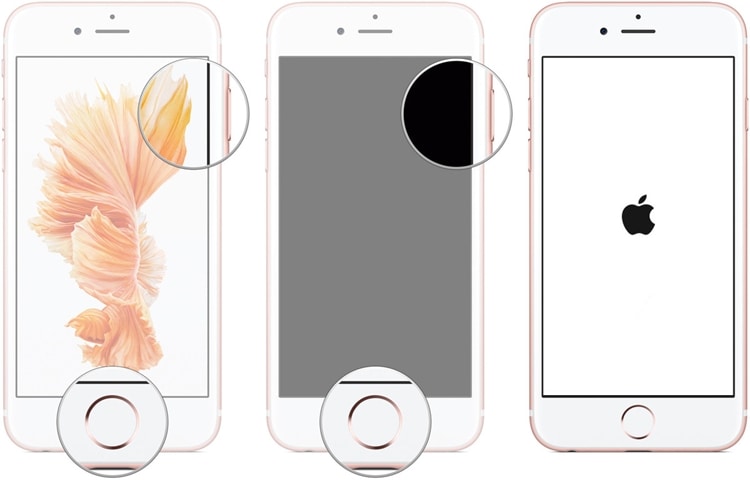
iPhone 7 e iPhone 7 plus
Invece del pulsante Home, premi il pulsante di riduzione del volume e il pulsante di accensione (riattivazione/riattivazione). Continua a premere entrambi i pulsanti contemporaneamente per almeno 10 secondi fino al riavvio del telefono.
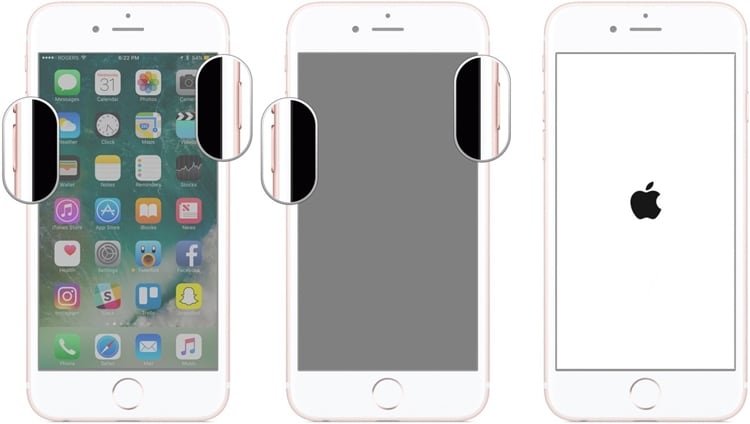
iPhone 8, iPhone SE, iPhone X e nuove generazioni
Per forzare il riavvio dell’iPhone, premi e rilascia rapidamente il pulsante Volume su, quindi premi e rilascia rapidamente il pulsante Volume giù. Infine, devi premere il pulsante laterale fino a quando il logo Apple non appare sullo schermo.

Parte 3: aggiorna l’iPhone all’ultimo iOS
Il più delle volte, il problema dello schermo rosso dell’iPhone 13/X/8 è causato da una cattiva versione di iOS. Per risolvere questo problema, puoi semplicemente aggiornare il tuo dispositivo a una versione stabile di iOS. Poiché lo schermo del tuo dispositivo non funzionerebbe correttamente, devi avvalerti dell’assistenza di iTunes per farlo. Segui questi passaggi per risolvere lo schermo rosso dell’iPhone.
1. Inizia avviando una versione aggiornata di iTunes sul tuo computer.
2. Ora collega il tuo iPhone al computer e avvia iTunes.
3. Quando iTunes lo rileverà, puoi selezionare il tuo iPhone dall’elenco dei dispositivi collegati.
4. Vai alla sua sezione ‘Riepilogo’ dal pannello di sinistra.
5. Sulla destra, puoi vedere varie opzioni. Fare clic sul pulsante ‘Verifica aggiornamenti’.
6. Se è disponibile una versione stabile di iOS, riceverai una notifica. Basta fare clic sul pulsante ‘Aggiorna’ e confermare la scelta di aggiornare il dispositivo a una versione iOS stabile.
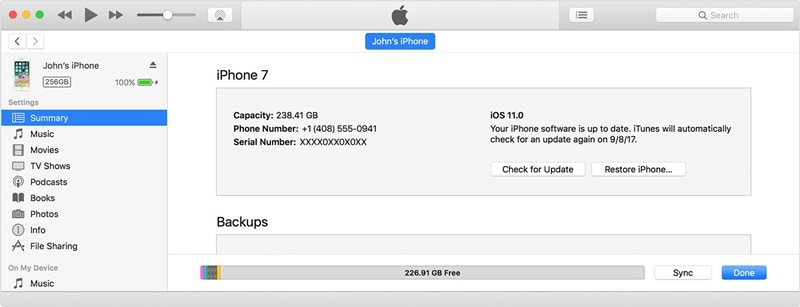
Parte 4: correggi lo schermo rosso dell’iPhone senza perdita di dati con DrFoneTool – Riparazione del sistema
Se stai cercando una soluzione semplice e sicura per riparare la luce rossa su iPhone o iPhone 6 bloccata sullo schermo rosso della batteria, allora dai DrFoneTool – Riparazione del sistema un tentativo. Viene utilizzato per risolvere quasi ogni tipo di problema relativo a iOS in pochi secondi. Dalla schermata della morte a un dispositivo malfunzionante, puoi risolvere tutti i principali problemi relativi al tuo iPhone o iPad con questo strumento. È compatibile con tutte le principali versioni di iOS (incluso iOS 15) e fornisce una correzione per lo schermo rosso di iPhone 13/X/8 senza causare alcuna perdita di dati. Tutto quello che devi fare è seguire questi passaggi:

DrFoneTool – Riparazione del sistema
Risolvi l’errore di sistema dell’iPhone senza perdita di dati.
- Corregge solo il tuo iOS alla normalità senza influire sui dati del dispositivo.
- Copre vari problemi del sistema iOS come Modalità di ripristino iOS, bloccato sul logo Apple bianco, schermo nero della morte, ecc.
- Risolve tutti gli errori di iPhone e iTunes, come 4013 Errore, 27 Errore, 9 Errore e più.
- Funziona con tutti i modelli iOS (iOS o iPadOS)
1. Innanzitutto, scarica DrFoneTool – System Repair e installalo sul tuo computer. Avvialo ogni volta che devi riparare lo schermo rosso dell’iPhone e fai clic sull’opzione ‘Riparazione del sistema’ dalla sua schermata principale.

2. Successivamente, collega il tuo iPhone al sistema. Fare clic sul pulsante ‘Modalità standard’ per avviare il processo.

3. Nella schermata successiva, l’interfaccia visualizzerà informazioni cruciali relative al tuo dispositivo (come il suo modello, versione del sistema, ecc.). Confermalo e fai clic sul pulsante ‘Avvia’.

Se il tuo iPhone non viene rilevato da DrFoneTool, seguendo le istruzioni sullo schermo, metti il tuo dispositivo in modalità DFU. Per i dispositivi di vecchia generazione, tieni premuti contemporaneamente i pulsanti Home e Power (per 10 secondi). Rilascia il pulsante di accensione mentre tieni ancora premuto il pulsante Home fino a quando il dispositivo non entra in modalità DFU. Per iPhone 7 e le generazioni successive, premi il pulsante Volume giù invece del pulsante Home.

4. Ora è necessario fornire le informazioni pertinenti relative al dispositivo per scaricare l’aggiornamento del firmware. Fare clic sul pulsante ‘Download’ per procedere.

5. Attendere qualche istante poiché l’aggiornamento del firmware pertinente verrà scaricato sul sistema. Assicurati che il dispositivo rimanga connesso al computer.
6. Dopo aver completato il download del firmware, verrà visualizzata una schermata come questa. Basta fare clic sul pulsante ‘Risolvi ora’ per risolvere qualsiasi problema relativo al dispositivo.

7. Siediti e aspetta un po’ perché potrebbe volerci del tempo per riparare lo schermo rosso dell’iPhone. Una volta fatto, sarai avvisato. Ora puoi disconnettere il tuo iPhone o richiedere anche un altro tentativo.

Parte 5: ripristina iPhone in modalità di ripristino
Se nient’altro sembrerebbe funzionare, puoi anche risolvere lo schermo rosso dell’iPhone mettendolo in modalità di ripristino. Tuttavia, mentre lo fai, tutti i tuoi dati e le impostazioni salvate andrebbero persi. Puoi risolvere iPhone 5/13 bloccato sullo schermo rosso della batteria seguendo questi passaggi:
Passo 1. Assicurati di utilizzare l’ultima versione di iTunes o che il tuo Mac sia aggiornato.
Passo 2. Apri iTunes su un computer con sistema operativo Windows o su un Mac con macOS Mojave o versioni precedenti oppure apri Finder su un Mac con macOS Catalina.
Passo 3. Mantieni il telefono connesso e segui i passaggi seguenti per mettere l’iPhone in modalità di ripristino:
Per iPhone 8 e generazioni successive
Premi e rilascia rapidamente il pulsante di aumento del volume, quindi premi e rilascia rapidamente il pulsante di riduzione del volume, infine, tieni premuto il pulsante laterale fino a visualizzare la schermata della modalità di ripristino che appare di seguito.
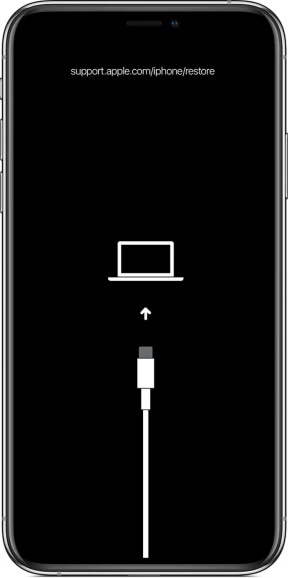
Per iPhone 7 e iPhone 7 plus
1. Tieni premuti contemporaneamente il pulsante Volume giù e i pulsanti in alto (o laterali) sul tuo dispositivo iOS.
2. Quando il simbolo di iTunes apparirà sullo schermo, rilascia i pulsanti.

Per iPhone 6s e prima generazioni
1. Tieni premuto il pulsante Home e il pulsante superiore (o laterale) sul dispositivo.
2. Rilascia i pulsanti quando vedrai il simbolo di iTunes sul dispositivo.

Passo 4. Dopo che il tuo iPhone è in modalità di ripristino, iTunes lo rileverà automaticamente e visualizzerà il seguente messaggio. Basta fare clic su ‘Ripristina’ per ripristinare il dispositivo per risolvere il problema dello schermo rosso dell’iPhone.

Seguendo questi suggerimenti, saresti sicuramente in grado di riparare lo schermo rosso dell’iPhone 5s, lo schermo rosso dell’iPhone 13 o il logo della mela rossa sul tuo dispositivo. Tra tutte queste soluzioni, DrFoneTool Repair fornisce il modo più sicuro ed efficace per risolvere il problema della luce rossa sull’iPhone. Sentiti libero di provarlo e ottenere il massimo dal tuo dispositivo iOS.
ultimi articoli

